[台式机共享网络给手机]台式机怎么样和手机共享网络
win7系统如何使用计算机共享网络供手机上网使用的方法

win7系统如何使用计算机共享网络供手机上网使用的方法
如今遍布全球的因特网营造出一个不同于现实物理空间的虚拟的信息交流空间,即所谓的电脑网络空间。
电脑网络空间文化是一个与因特网相对应的文化概念。
下面是店铺为大家整理的关于win7系统如何使用计算机共享网络供手机上网使用的方法,一起来看看吧!
win7系统如何使用计算机共享网络供手机上网使用的方法
1. 进入控制面板--网络和共享中心--设置新的连接或网络
2. 选择设置无线临时(计算机到计算机)网络
3. 输入网络名(ssid)、无线密钥(建议使用wep格式)、并勾选保存这个网络
4. 设置完成后电脑会出现类似提示
如果之前已经设置了共享则会出现这个界面
手动检查是否开启共享的方法,如下图本机使用ADSL拨号上网所以要确认宽带连接属性中的共享已经开启
5. 鼠标点击任务栏右下角网络连接图标,找到刚才设置的无线信号点击连接
注意:如果不点击连接手机将无法搜索到这个无线信号
连接后电脑显示等待用户
6.开启手机的wifi连接这个无线信号上网
如果手机搜索不到请检查第5部是否点击了连接。
如果手机连接信号后无法打开网页请检查ip是否获取正确,可以手动进行设置
无线网络连接的截图
手机端的截图
win7系统如何使用计算机共享网络供手机上网使用的方法将本文的Word文档下载到电脑,方便收藏和打印推荐度:点击下载文档文档为doc格式。
台式机和手机怎么样共享网络

台式机和手机怎么样共享网络台式机开了wifi,想共享给手机该怎么办呢?下面由店铺给你做出详细的台式机和手机共享网络方法介绍!希望对你有帮助!台式机和手机共享网络方法一:1.保证手机获取得ROOT。
2.保证手机和电脑连接上,并开启USB调试。
注意:连接上电脑的注意关闭豌豆荚、91手机助手等占ADB的软件。
3.下载ReverseTethering并在电脑上解压。
把Tracetool service.apk这个软件安装到手机上,然后在上电脑安装AndroidTool.exe。
4.点击【更新列表】按钮,会发现安卓设备的ID。
再点击【Connect】,稍等一会后就能成功连接。
这样就通过电脑让手机上网了。
如果是笔记本或者有无线网卡的台式机,只需要在电脑上安装免费WIFI软件,设置好SSID和密码后,手机搜索WIFI,输入密码就能连上了。
台式机和手机共享网络方法二:可通过外置USB无线网卡驱动共享网络。
操作步骤如下:台式机安装USB外置无线网卡,建议USB无线网卡安装在台式机主机后面的USB接口上;使用USB驱动光盘或是在指定的官网上下载对应型号的无线网卡驱动,并正确安装;USB无线网卡驱动安装完毕之后,桌面上会自动生成USB无线网卡图标,点击进入,新建一个无线局域网共享即可。
设置无线局域网共享的账号和密码后保存即可。
具体操作步骤详见具体型号的USB无线网卡而言,以上为通用型无线网卡共享网络的大概步骤。
台式机和手机共享网络方法三:1、手机可以共享电脑网络。
2、最简单的方法是借助无线路由。
3、入户网线连接无线路由wan口,然后引出一根网线连接数据口与网卡。
参阅说明书进入无线路由设置好用户名与密码后,在保证电脑上网的同时可以发出无线信号。
手机打开wifi,连接此无线信号后即可上网。
4、如果没有无线路由,可以使用随身wifi,当电脑正常上网时,插入随身wifi,安装好驱动后,会自动发出无线信号。
手机打开wifi后连接此无线信号后即可上网。
台式机如何分享wifi

台式机如何分享wifi台式机开了wifi,想要分享下,该怎么办呢?下面由店铺给你做出详细的台式机分享wifi方法介绍!希望对你有帮助!台式机分享wifi方法一:1、软件下载地址的获取:在百度中搜索“Wifi共享精灵”,并从搜索结果页面中点击第一项进入,就会Wifi官方主页,此时就可以看到下载地址。
2、在电脑安装有无线网卡情况下,运行“Wifi共享精灵”软件,接着输入“热点名称”和“热点密码”,并点击“打开”按钮。
3、热点共享成功后,其它设备就可以使用该热点(AP)啦。
当有设备通过“热点密码”成功登陆之后,就会在“Wifi共享精灵”中的设备列表中显示当前已连接的设备。
4、另外,我们还可以通过“高级”选项对网络进行更近一步的设置,“网络接入”通常指宽带或有线网络,“无线输出”通常选择无张网卡,还可以选择”共享方式“以及“启用方式”等。
5、在使用“Wifi精灵”过程中,需要明确以下几点:对于WinXP系统,至少需要两张网卡,从而实现对“接入网络”和“无线输入”部分的合理设置;一种较好的共享Wifi的架构是利用台式机与一块无线USB网卡,再加“Wifi共享精灵”实现;使用Wifi共享精灵时,建议最好关闭相关防火墙。
台式机分享wifi方法二:你的台式机要有无线网卡才行,不知道你有没有。
win7下的话,右击“计算机”,点击弹出菜单中的“管理”,在左边找到“设备管理器”,打开。
找到“网络适配器”一项,看里面有没有包含“wireless”或者“wifi”字样的网络适配器。
如果有的话就可以。
台式机分享wifi方法三:台式电脑一般默认都不带无线卡,所以是无法接收wifi进行上网的。
如果想要台式机接收无线网使用wifi,方法如下:1,购买无线接收器;2,以USB无线接收器为例,接收器插在电脑USB接口上;3,在弹出的驱动安装页面,安装驱动(部分无线网卡接收器需要插入光盘安装);4,安装好驱动后,搜索无线网,选中自家无线网名称,,输入密码后,点击连接即可使用无线网;。
电脑网络共享给手机
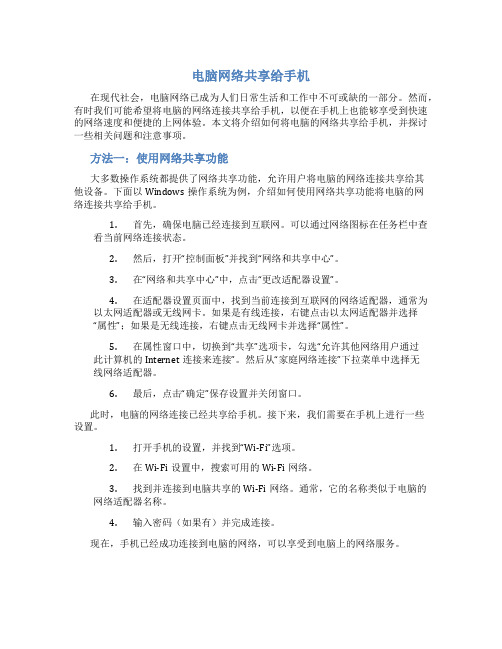
电脑网络共享给手机在现代社会,电脑网络已成为人们日常生活和工作中不可或缺的一部分。
然而,有时我们可能希望将电脑的网络连接共享给手机,以便在手机上也能够享受到快速的网络速度和便捷的上网体验。
本文将介绍如何将电脑的网络共享给手机,并探讨一些相关问题和注意事项。
方法一:使用网络共享功能大多数操作系统都提供了网络共享功能,允许用户将电脑的网络连接共享给其他设备。
下面以Windows操作系统为例,介绍如何使用网络共享功能将电脑的网络连接共享给手机。
1.首先,确保电脑已经连接到互联网。
可以通过网络图标在任务栏中查看当前网络连接状态。
2.然后,打开“控制面板”并找到“网络和共享中心”。
3.在“网络和共享中心”中,点击“更改适配器设置”。
4.在适配器设置页面中,找到当前连接到互联网的网络适配器,通常为以太网适配器或无线网卡。
如果是有线连接,右键点击以太网适配器并选择“属性”;如果是无线连接,右键点击无线网卡并选择“属性”。
5.在属性窗口中,切换到“共享”选项卡,勾选“允许其他网络用户通过此计算机的Internet连接来连接”。
然后从“家庭网络连接”下拉菜单中选择无线网络适配器。
6.最后,点击“确定”保存设置并关闭窗口。
此时,电脑的网络连接已经共享给手机。
接下来,我们需要在手机上进行一些设置。
1.打开手机的设置,并找到“Wi-Fi”选项。
2.在Wi-Fi设置中,搜索可用的Wi-Fi网络。
3.找到并连接到电脑共享的Wi-Fi网络。
通常,它的名称类似于电脑的网络适配器名称。
4.输入密码(如果有)并完成连接。
现在,手机已经成功连接到电脑的网络,可以享受到电脑上的网络服务。
方法二:使用虚拟无线网络软件除了使用操作系统提供的网络共享功能,还可以使用第三方虚拟无线网络软件来实现将电脑的网络共享给手机。
这些软件通常具有更多的功能和灵活性。
在Windows操作系统中,有很多免费的虚拟无线网络软件可供选择,如Connectify、MaryFi等。
没有无线路由器,让电脑WIFI共享给手机上网

一,没有无线路由器,让电脑WIFI共享给手机上网。
环境和设备:家里一台式电脑,ADSL拨号直连上网,电脑上插有一张USB无线网卡。
当然笔记本也行,笔记本上也有无线网卡!现在开始说手机WIFI连接电脑共享上网的一些大致设置:在电脑的网络连接里找到拨号上网的连接,右键--属性--高级,在“Internet连接共享”里,家庭网络连接里选上自己的无线网卡连接,如图。
系统会默认把无线网卡的IP设为“192.168.0.1”,如果不同的话,也克手动设置无线网卡的IP,如图现在轮到手机上的设置了,在WIFI里新建一个连接,网络名称随便你,下面的“这是设备至设备的连接”一定要选上。
下一步,身份验证公开,数据加密的话,看自己的情况,我是不用密码的哦。
然后就完成了连接的建立了把它和电脑的无线网卡连起来,电脑上的无线网卡设置模式也要求是“设备到设备(点对点)”哦在网络适配器中设置“IEE 802.b/g......."这项,IP填192.168.0.x",默认网关填“192.168.0.1”,还有就是最好填上自己的DNS,否则可能上不了网哦,特别是像我没有无线路由的。
我没有无线路由器,所以我是利用台式电脑进行共享上网的,进行上面的设置后,就可以直接共享上网了。
二,无线控制远程桌面让你真正在手机屏幕上体验电脑系统,无线远程控制哦。
手机没有远程桌面的在附件下载,绿色的,我在钻石上使用完美通过。
在“我的电脑”右键选“属性”,在“远程”栏中把这2项勾上1.这是在内网(局域网)上使用远程桌面的设置。
前提:把手机和电脑连接(USB同步或WIFI)在内网很简单,在手机上,打开“远程桌面”,“计算机”填电脑的本地网卡IP,在依次填上用户名,密码(电脑一定要设用户密码),域不用填。
之后连接即可2.在外网使用远程桌面的方法与设置。
上面说的是在内网的使用,如果在外网呢?打个比方,如果你不在家或在千里之外,你想用手机控制家里的电脑(也就是使用远程桌面)可以实现吗?当然可以!!只要你的手机在外面能上网,不管你是用USB同步连接其他电脑让手机上网也好;用GPRS也好(估计超慢);用WIFI也好。
台式机通过手机上网方法
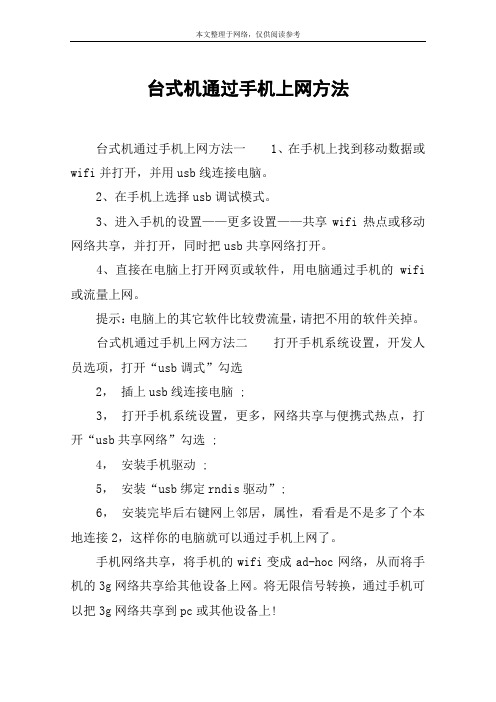
台式机通过手机上网方法台式机通过手机上网方法一1、在手机上找到移动数据或wifi并打开,并用usb线连接电脑。
2、在手机上选择usb调试模式。
3、进入手机的设置——更多设置——共享wifi热点或移动网络共享,并打开,同时把usb共享网络打开。
4、直接在电脑上打开网页或软件,用电脑通过手机的wifi 或流量上网。
提示:电脑上的其它软件比较费流量,请把不用的软件关掉。
台式机通过手机上网方法二打开手机系统设置,开发人员选项,打开“usb调式”勾选2,插上usb线连接电脑 ;3,打开手机系统设置,更多,网络共享与便携式热点,打开“usb共享网络”勾选 ;4,安装手机驱动 ;5,安装“usb绑定rndis驱动”;6,安装完毕后右键网上邻居,属性,看看是不是多了个本地连接2,这样你的电脑就可以通过手机上网了。
手机网络共享,将手机的wifi变成ad-hoc网络,从而将手机的3g网络共享给其他设备上网。
将无限信号转换,通过手机可以把3g网络共享到pc或其他设备上!台式机通过手机上网方法三手机通过usb数据线连接台式电脑上网:手机连台式电脑上网。
开启usb调试。
安装驱动。
打开usb网络共享就可以上网了。
具体步骤如下:1.保证手机和电脑连接上,并开启usb调试。
注意:连接上电脑的注意关闭豌豆荚、91手机助手等占adb的软件。
2.下载reversetethering并在电脑上解压。
把tracetool service.apk这个软件安装到手机上,然后在上电脑安装androidtool.exe。
4.点击【更新列表】按钮,会发现安卓设备的id。
再点击【connect】,稍等一会后就能成功连接。
这样就通过电脑让手机上网了。
如果是笔记本或者有无线网卡的台式机,只需要在电脑上安装免费wifi软件,设置好ssid和密码后,手机搜索wifi,输入密码就能连上了。
看了“台式机如何通过手机上网”文章的。
关于电脑和手机共享上网设置步骤有哪些
关于电脑和手机共享上网设置步骤有哪些
由于现在网络很发达,家里的经济条件也都比较好了,所以现代家庭基本上都有台式电脑、手机、平板等众多上网设备,这些上网设备都需要网络支持,不过好在宽带网络比较便宜,家里的有线宽带包月才100元左右,并且速度很快,一般都是4兆或者8兆的带宽,一个宽带账号如果安装无线路由器,家里的这些上网设备就都可以共享上网了,下面店铺就来介绍下台式电脑、手机、平板等共享上网设置步骤:
共享上网设置步骤一:硬件连接
先把进家里来的电话线连接到宽带猫上,然后把无线路由器、宽带猫、台式电脑用网线连接起来。
共享上网设置步骤二:登陆路由器设置界面
在台式电脑的浏览器地址栏里,输入路由器IP地址,按回车键,等弹出登陆框之后,在登陆框里输入路由器的用户名和密码,点击确定,这时候就登陆到路由器设置管理界面了。
提示:新买无线路由器的话,可以去路由器背面或者说明书上查看默认IP地址和默认用户名、密码。
共享上网设置步骤三:设置路由器
登陆到路由器设置界面之后,按照说明书进行设置。
一般是先运行导航栏的设置向导,按照设置向导的提示来操作,完成设置向导之后,共享上网的基本设置就完成了。
共享上网设置步骤四:上网测试
完成路由器的设置之后,台式电脑、手机、平板电脑就应该可以上网了,台式机电脑是有线连接上网,速度温度,手机和平板使用wifi无线上网,如果离无线路由器太远,可能网络信号不好,会影响上网速度。
台式机怎么样共享wifi
台式机怎么样共享wifi朋友说让我的台式机共享wifi给它,有什么方法共享呢?下面由店铺给你做出详细的台式机共享wifi方法介绍!希望对你有帮助!台式机共享wifi方法一:1.首先,先让手机连接电脑,建议下载个手机助手连接电脑。
2.就以联通WiFi为例,如果有其他比如移动或电信的方法都一样。
手机用的是“WiFi万能钥匙”连接WiFi的,可以使用手机自带的WLAN连接,可点击设置-WLAN设置连接。
3.连接成功后,显示登陆页面,输入WiFi账号以及密码,点击连接。
4.然后点击设置里的“更多无线连接-USB网络共享”。
5.然后打开电脑浏览器就可以上网了。
台式机共享wifi方法二:如果是插了无线网卡的台式电脑通过WiFi连接网络,是不能在开启WiFi共享的,因为台式电脑没有无线网卡,而插入的无线网卡只能做接收或者做发射。
如果是这样可以通过网线连接路由器在插入无线网卡分享WiFi。
如果是笔记本电脑就存在上面台式电脑的问题,因为接收和发射是分开的,所以可以连接WiFi后直接共享WiFi。
台式机共享wifi方法三:台机需要安有无线网卡,然后创建虚拟WIFI即可,方法如下:1、点开始——在运行框中输入cmd,选中cmd,鼠标右键选择以管理员身份运行;2、输入netsh wlan set hostednetwork mode=allow ssid=wuminPC key=wuminWiFi,按回车键;注:mode:是否启用虚拟WiFi网卡;mode=allow:启用虚拟WiFi网卡;mode=disallow:禁用虚拟WiFi网卡;ssid:无线设备名key:WIFI密码,8个以上字符。
3、点右下角的网络标志,鼠标右键选择打开网络和共享中心;4、点更改适配器设置;5、选择已连接的网络,例如:本地连接,鼠标右键选择属性;6、选择共享选项卡,勾选【允许其他网络用户通过此计算机的Internet连接来连接】;家庭网络连接:选择虚拟网卡,即带Virtual字样的网卡,点确定;7、然后切换到刚才的command窗口,继续输入netsh wlan start hostednetwork,按回车键,此时虚拟网卡会自动搜索IP地址,连接成功后,右下角的网络连接里会显示Internet访问字样。
手机如何连台式机wifi
手机如何连台式机wifi
台式机开wifi了!想要用手机来连接!用什么方法好呢?下面由店铺给你做出详细的手机连台式机wifi方法介绍!希望对你有帮助!
手机连台式机wifi方法一
任何台式电脑(组装机或者原装机),默认都不带无线网卡,所以无法发射无线网。
如果需要让台式机发射无线网,方法如下:
1,购买USB无线网卡或者随身wifi,比如小度wifi、小米随身wifi等(以小度wifi为例);
2,随身wifi插入电脑主机USB接口;
3,自动安装驱动;
4,设置无线密码即可给手机、平板提供无线网了。
手机连台式机wifi方法二
首先要使电脑发散无线网,其步骤如下:
1.点击“开始”,选择“运行”程序,输入“cmd”并回车打开命令指令符;
2.在命令指令符中输入:netsh wlan set hostednetwork mode=allow ssid=(无线名称) key=(密码),然后回车,ssid是wifi 名,key是连接wifi所需的密码;
3.打开“控制面板”---“网络和Internet”---“网络和共享中心”--“更改适配器设置”选中当前的宽带连接并右键“属性”--“共享”-“允许其他用户通过此计算机的Internet连接”前打勾,共享网络选择无线网络连接2,设置完后宽带连接会出现【共享】的字样;
4.回到命令指令符,输入:netsh wlan start hostednetwork;
5.回车,显示“已启动承载网络”,说明无线网络共享打开成功。
打开手机后,打开刚设置的无线网,输入设置的密码,连接即可。
台式电脑怎样共享网络给手机
台式电脑怎样共享网络给手机
将台式电脑网络共享给手机使用,那么就可以用手机免费上网啦,下面是店铺给大家整理的一些有关台式电脑共享网络给手机的方法,希望对大家有帮助!
台式电脑共享网络给手机的方法
首先,我们得需要一款可实现共享台式电脑网络的软件,在此推荐大家使用“WiFi共享精灵”,直接在百度中搜索来获取下载地址。
硬件准备:做为台式电脑,如果想共享网络给手机,就必须安装一款无线USB网卡,用于发射WiFi信号。
对于尚未拥有该无线网卡的用户,可以去网上选购。
在确定正确安装无线网卡驱动程序的情况下,安装并运行“WiFi 共享精灵”程序,在其主界面中输入“热点名称”和“热点密码”,点击“启动”按钮以创建WiFi热点。
如果热点创建成功,则“启动”按钮将变成“成功”字样,此时就可以利用手机连接该“WiFi热点”啦。
在手机端找到对应的“WiFi热点”,点击并从弹出的扩展面板中选择“连接到网络”,并利用“热点密码”进行连接。
如果手机连接此WiFi网络成功,则在电脑端WiFi共享精灵“连接状态”列表中可以找到对应的连接设备状态。
END。
- 1、下载文档前请自行甄别文档内容的完整性,平台不提供额外的编辑、内容补充、找答案等附加服务。
- 2、"仅部分预览"的文档,不可在线预览部分如存在完整性等问题,可反馈申请退款(可完整预览的文档不适用该条件!)。
- 3、如文档侵犯您的权益,请联系客服反馈,我们会尽快为您处理(人工客服工作时间:9:00-18:30)。
本文整理于网络,仅供阅读参考
[台式机共享网络给手机]台式机怎么样和手
机共享网络
台式机和手机共享网络方法如下:
首先,我们得需要一款可实现共享台式电脑网络的软件,在此推荐大家使用“wifi共享精灵”,直接在百度中搜索来获取下载地址。
硬件准备:做为台式电脑,如果想共享网络给手机,就必须安装一款无线usb网卡,用于发射wifi信号。
对于尚未拥有该无线网卡的用户,可以去网上选购。
在确定正确安装无线网卡驱动程序的情况下,安装并运行“wifi共享精灵”程序,在其主界面中输入“热点名称”和“热点密码”,点击“启动”按钮以创建wifi热点。
如果热点创建成功,则“启动”按钮将变成“成功”字样,此时就可以利用手机连接该“wifi热点”啦。
在手机端找到对应的“wifi热点”,点击并从弹出的扩展面板中选择“连接到网络”,并利用“热点密码”进行连接。
如果手机连接此wifi网络成功,则在电脑端wifi共享精灵“连接状态”列表中可以找到对应的连接设备状态。
看了“台式机怎么样和手机共享网络”文章的。
